Grafică capabilități de utilizare a resurselor Delfi, vizionează desene animate, componente Delphi,
Crearea unui fișier de resurse
Pentru a profita de posibilitatea de a descărca imagini de la o resursă, trebuie să creați mai întâi un fișier de resurse, plasați imaginea dorită.
Pentru a crea un nou fișier de resurse, este necesar din meniul File, apoi faceți clic pe Nou. și apoi în submeniul - faceți clic pe fișier de resurse (fișier de resurse)
Aceasta deschide o nouă casetă de fișier de resurse, și un nou element apare în bara de meniu fereastra Image Editor - Resource (Figura 10.20.).
Fig. 10.19. dialog Image Editor
Fig. 10.20. Crearea unui nou fișier de resurse și fereastra Image Editor
Pentru ca acest fișier pentru a adăuga o nouă resursă, trebuie să alegeți comanda de meniu New Resource din lista care - tipul de resursă. În acest caz, selectați Bitmap (bitmap). După selectarea Bitmap Bitmap Properties a deschis o casetă de dialog (Proprietăți bitmap) (fig. 10.21), folosind pe care o puteți seta dimensiunea (în pixeli) și numărul de culori create de imagine.
Făcând clic pe OK în caseta de dialog Proprietăți Bitmap, butonul cauzează Bitmap1 Cuprins element dintr-o listă ierarhică. Acest articol corespunde noilor resurse adăugate la dosar (fig. 10.22).
Fig. 10.21. Caseta de dialog Proprietăți Bitmap

Fig. 10.22. caseta de fișier de resurse după adăugarea unei resurse Bitmap
Ca un exemplu, în Fig. 10.23 este o casetă de dialog Editor imagine pentru vizualizare. care este fișierul de resurse pentru programul aplane. Fișierul conține o imagine de doi biți cu nume fabrică și APLANE.
Fig. 10.23. caseta de dialog Image Editor cu fișierul de resurse
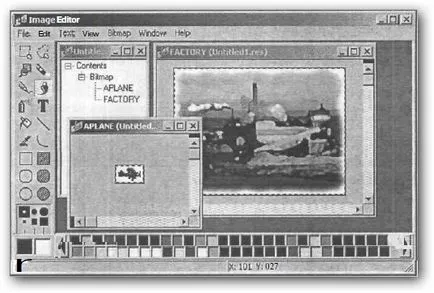
Dacă imaginea dorită există deja ca un fișier separat, acesta poate fi prin intermediul clipboard (clipboard) pune într-un fișier de resurse bitmap. Acest lucru se face după cum urmează.
Conectarea fișierul de resurse
Pentru a se asigura că resursele au fost disponibile la program, trebuie să includă textul instrucțiunilor de program (directiva), care spune compilatorului că este fișierul de un program executabil ar trebui să fie adăugate la conținutul fișierului de resurse.
În termeni generali, această directivă este după cum urmează:
în cazul în care FaylResursov - Resource nume de fișier.
De exemplu, directiva ar putea arata astfel:
Notă: În cazul în care numele de fișiere de program și fișier de resurse modul sunt identice, „*“ poate fi plasat în locul numelui fișierului de resurse.
În acest caz, directiva includerea fișier de resurse într-un fișier de program executabil arata ca acest lucru:
Încărcați o imagine dintr-o resursă de tip TBitMap variabilă poate LoadfromResourceName folosind o metodă care are doi parametri:
ID-ul de program și numele resursei.
Ca o variabilă globală identificatorul de program folosit Hinstance. Numele de resurse ar trebui să fie scris ca o constantă șir de caractere.
De exemplu, instrucțiunea pentru imaginile în pic variabilă ar putea arata astfel:
Pic. LoadFromResourceName (HInstance, 'FACTORY');
Ca un exemplu în Listarea 10.11 este textul programului în care imaginea de fundal și aeronava este încărcat de o resursă.
Listarea 10.11. Exemplu de imagini de încărcare dintr-o resursă
Avantajele de a descărca imagini de la programul de resurse sunt evidente: atunci când programul de distribuire nu este necesar să aibă grijă de faptul că în timp ce programul a fost disponibil fișiere de imagini, toate imaginile sunt în programul fișierul executabil.
Acum, ia în considerare modul în care să pună în aplicare de ieșire în dialogul pro-
Grame simplu „desene animate“, cum ar fi cea care poate fi văzut în dalitățile
den fereastra de instalare de comunicare atunci când este conectată la Internet (fig. 10.24).
Acum, ia în considerare modul în care să pună în aplicare de ieșire într-o casetă de dialog, un simplu „desen animat“, cum ar fi cea care poate fi văzut în caseta de dialog
Stabilirea unei conexiuni atunci când este conectată la Internet (fig. 10.24).
Rice, 1O.24. Un exemplu de desene animate din caseta de dialog Setare Comunicare
Fig. 10.25. Imaginile folosite pentru realizarea filmului în fereastra de dialog Setare Comunicare
rame de desene animate sunt de obicei stocate într-un fișier sau într-o singură resursă. Înainte de a începe programul, acestea sunt încărcate în memoria tampon, așa cum este convenabil de a folosi un obiect de tip TBitmap. Procedura de sarcină realizarea de desene animate de ieșire, este de a selecta cadrul următor, și apoi aduceți-l la formele dorite de locație.
Ca parametrii câmpului! and Field? Structura folosit tip TRect ale cărui câmpuri definesc poziția și mărimea regiunii.
Umple structura câmpului TRect poate fi folosind funcția Bounds, manipularea manuală, la care, în general, arată astfel:
Următorul program, al cărei text este prezentat în Listarea 10.12, afișează o casetă de dialog într-un desen animat simplu - coloana delfică în jurul valorii de care „zboara“ un obiect. Fig. 10.26 arată cadrele filmului (conținutul de film.bmp fișier).
Caseta de dialog Programul prezentat în Fig. 10.27, acesta conține un singur component - temporizator.
Fig. 10.26. rame de desene animate
Fig. 1O.27. Program de formă
Listarea 10.12. Cartoon (utilizarea metodei CopRect)